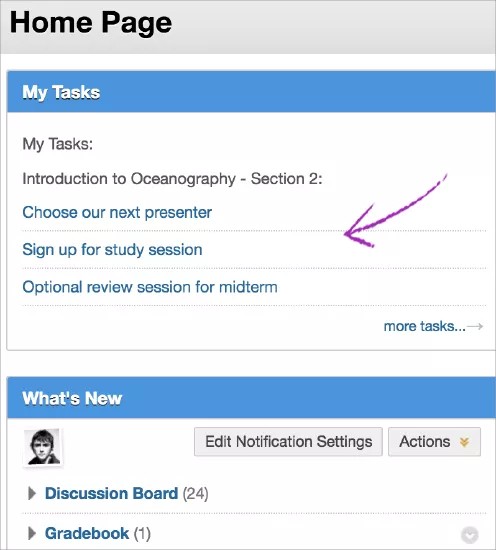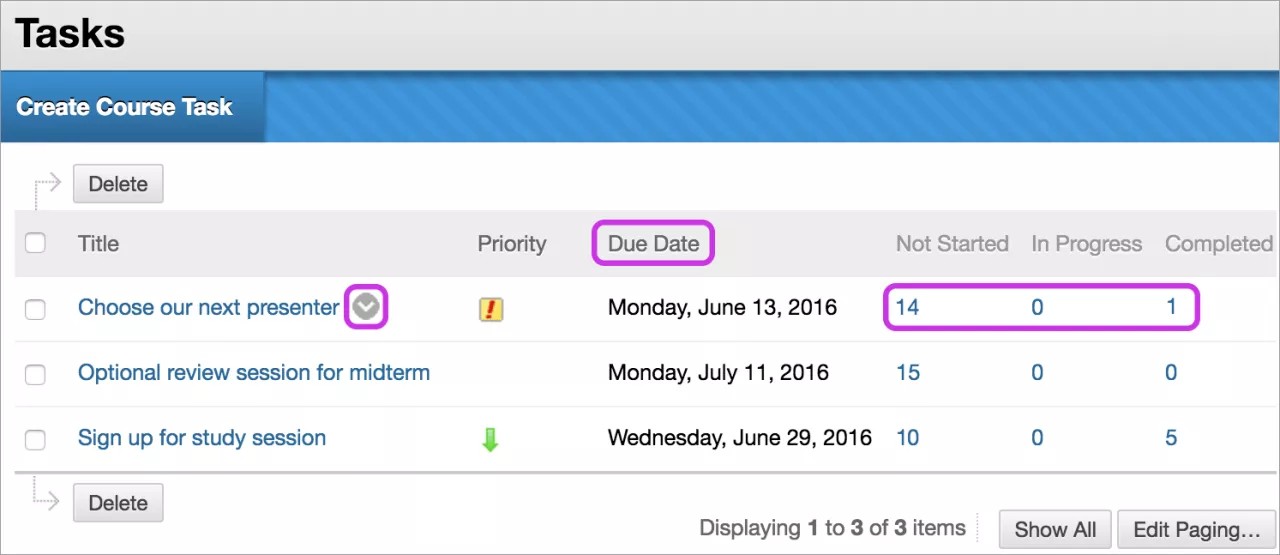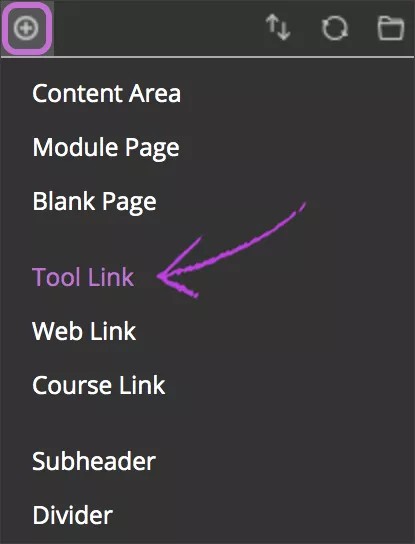Denne informasjonen gjelder bare for Original-emnevisningen. Institusjonen din bestemmer hvilke verktøy som er tilgjengelige.
Du kan bruke oppgaveverktøyet til å organisere prosjekter, angi oppgavenes prioritet og spore studentenes oppgavestatus. Som lærer er det du som legger til oppgaver i emnet ditt. Du kan gi studentene tillatelse til å administrere oppgavene sine i Min huskeliste-modulen eller en verktøylenke i emnet.
Du kan opprette oppgaver og publisere dem på emnets Oppgaver-side. Alle studentene kan publisere personlige oppgaver på sine egne oppgavesider. Informasjon om oppgavene er organisert i kolonner som viser prioritet, oppgavenavn, status og leveringsfrist.
Oppgaver er også tilgjengelige som et emnegruppeverktøy for oppgaver som er spesifikke for mindre grupper i et emne.
Video: Create and Manage Tasks
Watch a video about tasks
The following narrated video provides a visual and auditory representation of some of the information included on this page. For a detailed description of what is portrayed in the video, open the video on YouTube, navigate to More actions, and select Open transcript.
Video: How to Create and Manage Tasks explains the difference between personal and course tasks, and how to access, create, and manage tasks.
Opprett, rediger eller slett emneoppgaver
- Velg Verktøy i emnemenyen. Velg Oppgaver på Verktøy-siden.
–ELLER–
Utvid Emneverktøy-delen i kontrollpanelet, og velg Oppgaver. - Velg Opprett emneoppgave på Oppgaver-siden.
- Skriv et navn, en beskrivelse og en leveringsfrist på Opprett emneoppgave-siden. Du kan bruke Alternativene i redigeringsverktøyet til å formatere teksten og laste opp filer, bilder og multimedieinnhold.
- Angi Lav, Normal eller Høy prioritet.
- Velg Send.
- Oppgaven vises på Oppgaver-siden. Åpne menyen til oppgaven for å redigere eller slette den.
Se oppgaver
Oppgaver er som standard oppført fra høyeste prioritet til lavest – ikke etter dato. Velg Leveringsfrist-overskriften for å se oppgaver oppført etter leveringsfrist. Bruk statuskolonnene til å se hvor mange studenter som har rapportert fremgangen sin eller fullført en oppgave.
Se oppgavefremgang
Velg et oppgavenavn for å få tilgang til Vis oppgave-siden. På Vis oppgave-siden ser du oppgavefremgangen til alle studentene.
Legg til oppgavelenker i emnemenyen
Du kan legge til en lenke i emnemenyen for umiddelbar tilgang til oppgaveverktøyet. Du kan også tilpasse navnet på lenken.
- Endre Redigeringsmodus til PÅ, og velg Legg til menyelement-ikonet over emnemenyen for å åpne menyen.
- Velg Verktøyslenke, og skriv inn et navn.
- I Type-menyen velger du Oppgaver.
- Merk av for Tilgjengelig for brukere hvis du er klar for å vise modulsiden til studentene.
- Velg Send.
Den nye verktøylenken vises nederst i emnemenylisten. Trykk på og dra ikonet med piler for å flytte lenken til et nytt sted. Åpne lenkemenyen for å endre navnet på den, slette den eller skjule den fra studenter.